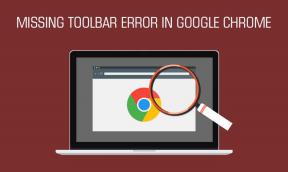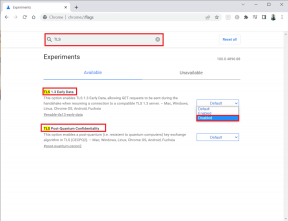Netflix Profilinizi Kilitlemek için PIN Nasıl Kullanılır
Çeşitli / / November 29, 2021
Netflix hesabımı babam ve erkek kardeşlerimle paylaşıyorum ve en uzun süredir Netflix profilimin kilitlenmesini istiyordum. Bazen The Kissing Booth (NSFW) gibi filmlere bayılırım ve film seçimlerim için beni yargılamalarını istemiyorum. Evet, 2020 ve insanları filmleriyle yargılamak seçimler gerçektir. Böylece, Netflix profilimi bir PIN ile kilitleme seçeneği sunulduğunda, hemen çoğunluğa atladım.

Evet, Netflix bu seçeneği Nisan ayı başlarında tüm Netflix hesap sahiplerinin kullanımına sundu ve artık kullanıcılar profillerini kilitleyebilir. Bu özellik, başka birinin profilini kullanması konusunda paranoyak olan bazı kullanıcılar için de faydalı olacaktır.
Profili bir PIN ile kilitlemenin yanı sıra Netflix, birkaç yeni özellik de tanıttı. Öyleyse gidelim, olur mu?
Ayrıca Guiding Tech'de
Netflix Profilinizi Kilitlemek İçin Bir PIN Nasıl Kullanılır?
Aşama 1: Profilinizi kilitlemek için Netflix Profilinizin Hesap Ayarlarına gidin. Bunu yapmak için sağ üst köşedeki küçük avatara tıklayın ve Hesap'ı seçin.

Burada yeni bir Profil ve Ebeveyn Denetimleri bölümü göreceksiniz. Ayarları genişletmek için profil adınızın yanındaki küçük oka tıklayın.

Adım 2: Ardından, Değiştir'e tıklayın. Şifrelerde olduğu gibi burada da mevcut hesap şifresini eklemeniz gerekecek.

Aşama 3: Tamamlandığında, yeni profil pinini ekleme seçeneğini göreceksiniz. Şimdi dört basamaklı bir sayı ekleyin ve Kaydet düğmesine basın.

Numarayı hatırlamanız gereken tek şey.
Şu andan itibaren Netflix profiliniz dört haneli bir anahtarla kilitlenecek.

Bundan sonra, oturum açarken Netflix ana sayfasına gidin. Sağ üst köşedeki profil simgesine tıklayın ve açılır menüden Profilden Çık'ı seçin. Ardından tekrar giriş yapmayı deneyin. Profilinizin altında bir kilitle göründüğü profillerle karşılaşmalısınız.
Herhangi bir nedenle, profil açılış sayfasında kilit simgesini görmüyorsanız, uygulamanın basit bir şekilde yeniden başlatılması/yenilenmesi çalışması gerekir.
Netflix hesap sahipleri ayrıca yeni profiller için PIN gereksinimi için ek bir onay kutusu görecektir.

Dolayısıyla, Netflix hesabınızı paylaştığınız arkadaşlarınızdan biri başka bir arkadaş eklemeye karar verirse, bu özellik artık sorunu tomurcuk halinde çözecektir. Evet, bana daha sonra teşekkür edebilirsin.
Biliyor musun: Yapabilirsiniz hesap aktivitelerinizi kontrol edin 'Son cihaz akış etkinliği' bağlantısı aracılığıyla (Ayarların içinde). Cihazların tahmini konumu ile birlikte tüm cihaz adlarını size gösterecektir.
Netflix Profil PIN'ini Kurtarma
Netflix profilinizin PIN'ini mi unuttunuz? Şimdi ne olacak? Endişelenmeyin, şifreyi sıfırlamak basit bir işlemdir. ana şifreyi hatırla.
Bunun için alttaki PIN'i Unuttum bağlantısını tıklayın. Eğer öyleysen Chrome gibi bir tarayıcı kullanarak ve Firefox'u izlemek için, Hesaplar sayfasına yönlendirileceksiniz.

Netflix'i TV'de izliyorsanız, PC'niz aracılığıyla Hesaplar sayfasına giriş yapmanız gerekir.
Ayrıca Guiding Tech'de
Bonus: Ek Netflix Ayarları
Kısıtlamaları Görüntüleme
Yukarıdakilerin dışında, görüntülemeyi kısıtlamak istediğiniz profiller için de bir PIN belirleyebilirsiniz. Örneğin, bir profil için olgunluk derecelerini yalnızca 13+ ile sınırlamak istiyorsanız, bunu şimdi yapabilirsiniz.
Bunun için, Görüntüleme Kısıtlaması sekmesine gidin ve Değiştir'e tıklayın. Yine, şifreyi girmeniz gerekecek, çünkü nedenini biliyorsunuz.
İçeri girdikten sonra, kaydırıcıyı istediğiniz konuma sola sürükleyin ve ayarları kaydedin.

Aynı zamanda profilinizde görüntülenmesini istemediğiniz tüm filmlerin isimlerini de girebilirsiniz.

Adı Başlık Kısıtlamaları altına eklemeniz ve ayarları kaydetmeniz yeterlidir.
Otomatik Oynatma Ayarları
Netflix ve Autoplay birbiriyle eş anlamlıdır. Oturum açar açmaz banner'daki başlıklardan biri oynamaya başlayacaktır. Ve iyi, bunun bir sonu yok. Yeni bir filmin özetini okumak için bekleseniz bile film oynamaya başlayacaktır. Can sıkıcı, değil mi?
Şimdi bir çıkış yolu var gibi görünüyor. Oynatma ayarlarını kullanarak Otomatik Oynatmayı durdurabilirsiniz. Tek yakalama, devre dışı bırakırsanız, o profil altındaki tüm cihazlar için olacağıdır.
Bunu yapmak için Oynatma Ayarlarına gidin ve Otomatik Oynatma kontrolleri kutularının işaretini kaldırın.

Aynı zamanda, Sonraki Bölümü Otomatik Oynat seçeneğini de devre dışı bırakabilirsiniz. Ama bana sorarsanız, bunu oldukça kullanışlı buluyorum.
Altyazı Görünümü
Ekranınızda biraz daha büyük altyazılar mı arıyorsunuz? Boyutun yanı sıra yazı tipini değiştirebilir ve altyazı metnine arka plan ekleyebilirsiniz.
Bunu yapmak için Altyazı Görünümü sekmesine gidin ve beğeninize göre değiştirin.

İşin iyi yanı, değişikliklerden memnun değilseniz, Varsayılana sıfırla düğmesine tıklamanız, onları önceki durumlarına sıfırlayacaktır.
Ayrıca Guiding Tech'de
Kilitle
Seçtiğim filmler ve TV Şovları için yargılanmamalıyım ve sen de olmamalısın. Yukarıdaki yöntemi kullanın ve profilinizi kilitleyin.
Nasıl gitti? Aşağıdaki yorumlarda bize bildirin.
Sıradaki: Netflix video kaliteniz eşit değil mi? Android akıllı telefon ve Chrome'da video kalitesinin nasıl düzeltileceğini görmek için aşağıdaki makaleyi okuyun.